Key Windows, Office, Kaspersky, ChatGPT, Gemini, YouTube, Canva, CapCut,...
Trong một số trường hợp, khi chúng ta sử dụng các phần mềm cũ hoặc không tương thích hoàn toàn với phiên bản hệ điều hành Windows hiện tại, việc sử dụng chế độ tương thích Windows cũ là giải pháp hữu ích. Chế độ này cho phép chúng ta chạy các ứng dụng như là chúng đang chạy trên phiên bản Windows cũ hơn, giúp giải quyết các vấn đề tương thích một cách hiệu quả. Trong hướng dẫn này, chúng ta sẽ tìm hiểu cách mở phần mềm bằng chế độ tương thích Windows cũ, giúp bạn tiếp tục sử dụng các ứng dụng yêu thích mà không gặp phải các lỗi tương thích.
Cách Mở Phần Mềm Bằng Chế Độ Tương Thích
Ở bài viết này mình sẽ lấy phần mềm Shiginima_Minecraft Launcher.exe làm ví dụ, bạn có thể thoải mái chọn phần mềm và chọn chế độ Windows muốn mở ạ:
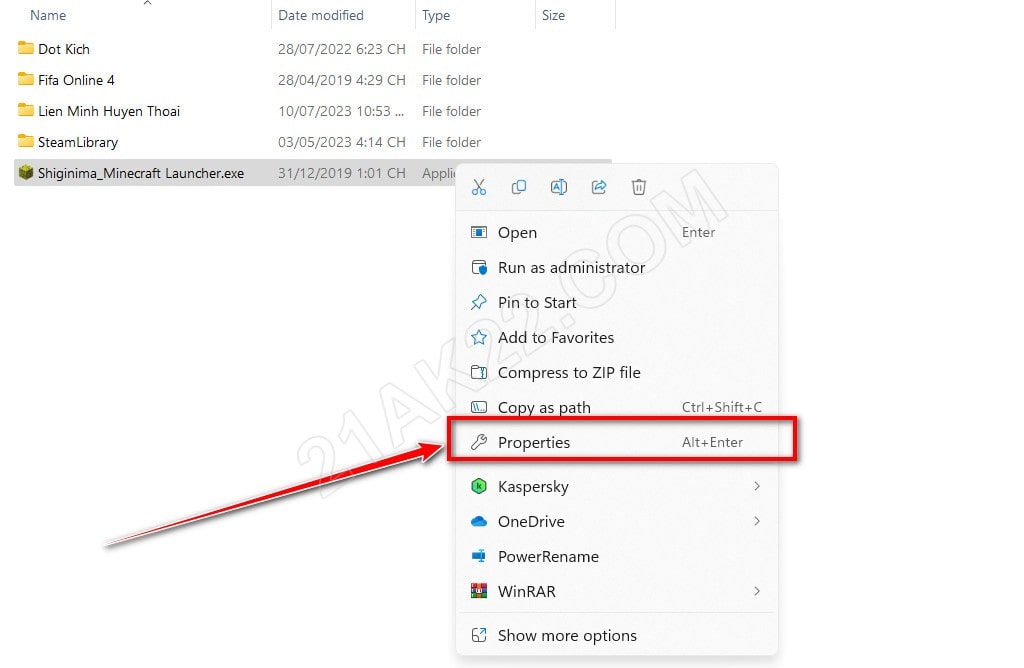
Đầu tiên bạn nhấn chuột phải vào biểu tượng phần mềm muốn mở, chọn Properties
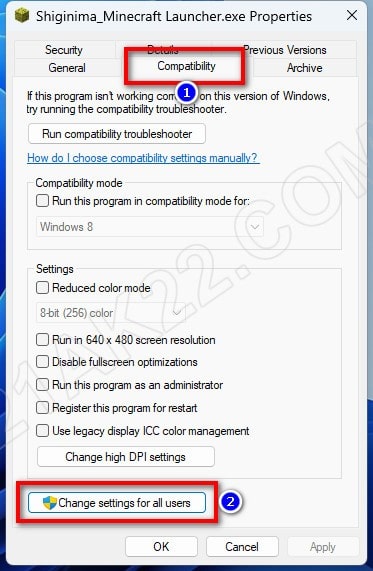
Nhấn vào Compatibility rồi chọn Change settings for all users
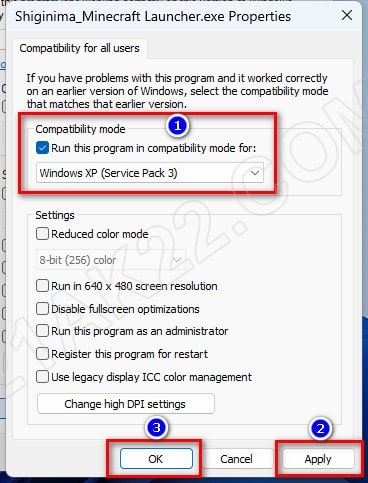
Ở phần Compatibility mode, bạn đánh dấu check vào Run this program in compatibility mode for rồi chọn Windows muốn mở. Rồi nhấn Apply rồi OK là xong.
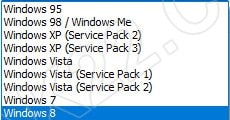
Đây là toàn bộ hệ điều hành Windows củ bạn có thể mở để sử dụng ạ!
Việc sử dụng chế độ tương thích Windows cũ không chỉ là cách để chạy các ứng dụng cũ trên hệ thống mới, mà còn là chìa khóa mở cánh cửa cho quá khứ, để bạn có thể tiếp tục trải nghiệm những trò chơi, ứng dụng và công cụ mà bạn thấu hiểu và yêu thích. Hãy để chế độ tương thích Windows cũ trở thành công cụ đồng hành của bạn, giúp bạn duy trì những ký ức và sở thích của mình trong thế giới số hóa ngày nay. Bằng cách này, bạn không chỉ duy trì được quan điểm cá nhân của mình, mà còn mở rộng tầm nhìn về sự linh hoạt và sự không ngừng thay đổi của công nghệ.
Mật khẩu giải nén mặc định là 21AK22
Hướng Dẫn Tải File Khi Quá Giới Hạn Tải Trên Google Drive
Nhấn Thích và Theo dõi Facebook 21AK22.COM giúp mình nha ^_^












